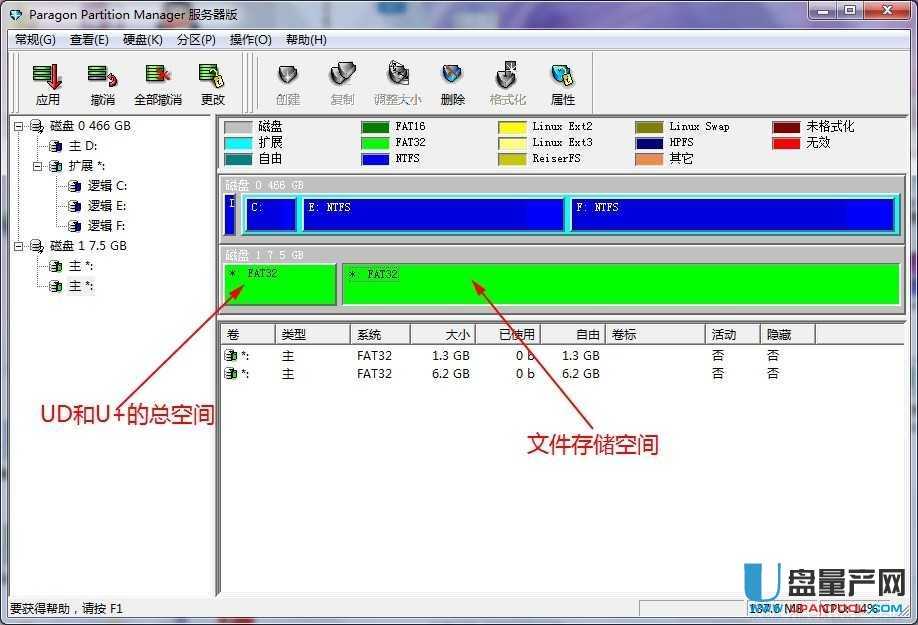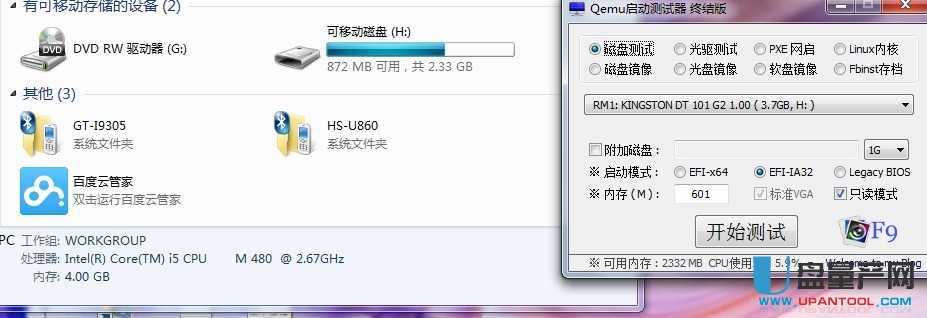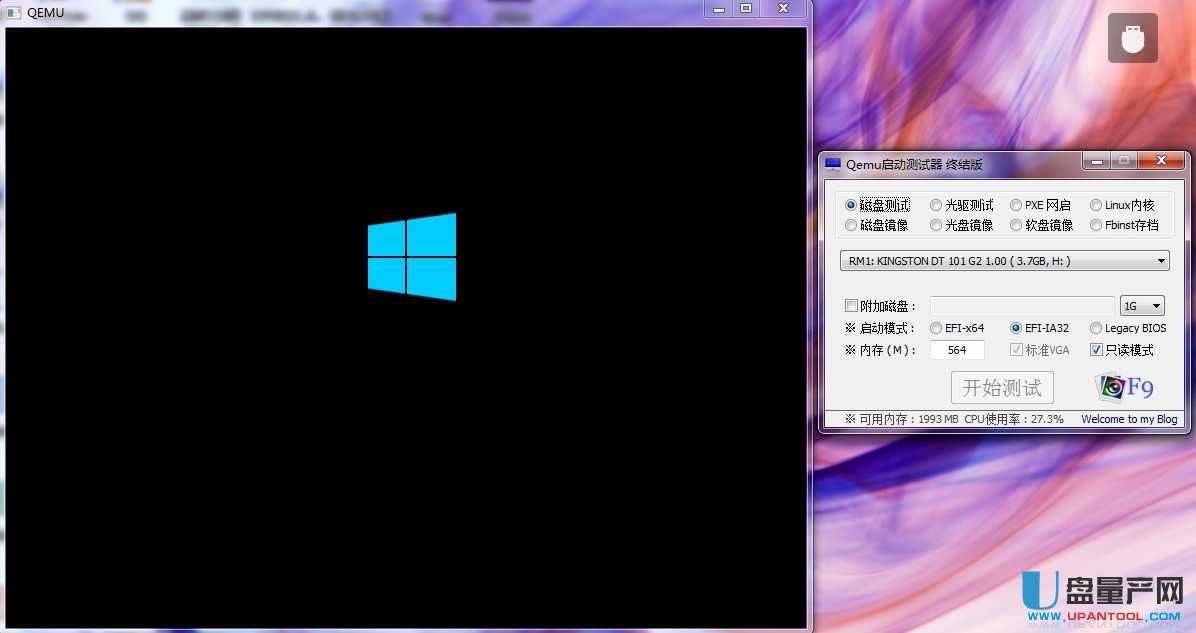|
U盘的称呼最早来源于朗科科技生产的一种新型存储设备,名曰“优盘”,使用USB接口进行连接。U盘连接到电脑的USB接口后,U盘的资料可与电脑交换。而之后生产的类似技术的设备由于朗科已进行专利注册,而不能再称之为“优盘”,而改称“U盘”。后来,U盘这个称呼因其简单易记而因而广为人知,是移动存储设备之一。现在市面上出现了许多支持多种端口的U盘,即三通U盘(USB电脑端口、iOS苹果接口、安卓接口)。 UD的隐藏以及在BIOS上的兼容性是大家公认的。但是目前除了UDm以外,大部分UD不支持UEFI。
U+/B+方式的可以支持UEFI启动(B+隐藏类似于手动版的U+普通隐藏和U+高端隐藏,我后面的图片里把B+方式也就混叫成U+了,见谅),但是在 BIOS方面的兼容性还有隐藏性又不如UD,U+的高端隐藏到是跟UD的隐藏性差不多了,但是对BIOS的兼容性却大打折扣。
有没有办法把两者结合起来?过年在家闲来无事,经过一晚上的努力,试验的算是有点样子了,经过最近一段时间在不同机器上试用启动U盘的经过,感觉还是达到 了预期的效果:BIOS机器自动启动UD方式的pe,UEFI机器自动启动efi的pe。晚上闲着特意发出来,希望大家指正。
————————————————————————————————————分割线——————————————————————————————————
开始:
1.先下载工具分区并安装使用:
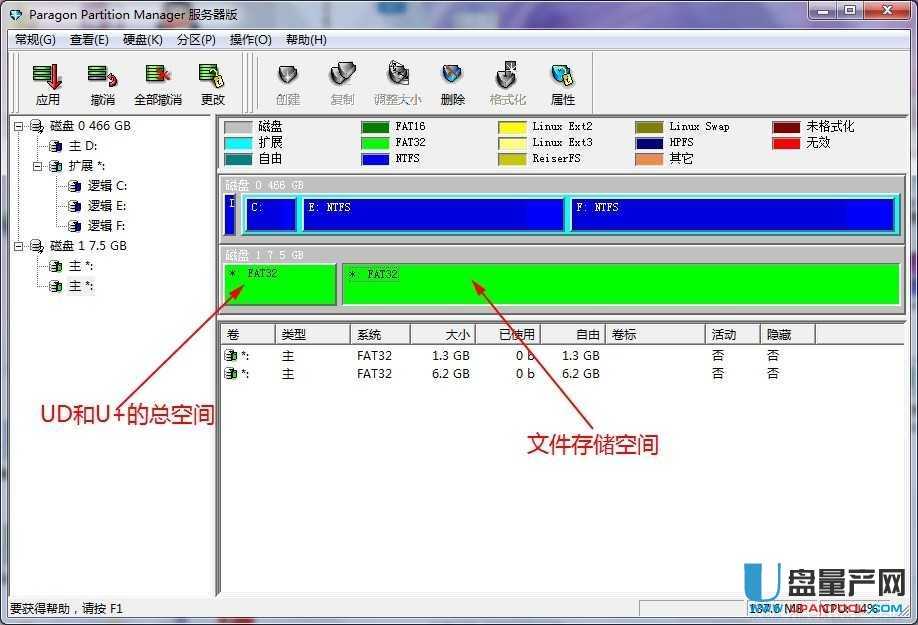
第一个分区为UD空间(略大于*.fba大小)加上U+/B+空间(略大于*.iso大小)再加8M,第二个分区为U盘存储空间。
2.分UD区(工具是FbinstTool):
分出UD所需空间(根据*.fba大小以及后期的升级可能自行调配大小,我用的“” 下载好它,这个fba文件414M,所以我分了450MB大小给UD空间)

分好后如图上,剩下就是U+/B+的分区空间(*.iso大小,我用的 “阿弥陀佛兄弟” 的iso,826MB大小。
3.FbinstTool写入UD内容:
选择所需的UD文件(*.fba)导入即可。
4.用BOOTICE工具制作U+/B+引导(如果只是用*.iso里efi启动方式,可以省略这一步):
写入U盘主引导和分区引导, grub引导只需要写入主引导就可。
a.写入nt6主引导:
b.写入nt6分区引导,并把分区引导指向grldr文件
5.写入U+/B+文件:
把U+/B+文件(*.iso)内的数据全部写入到U+/B+的分区空间(直接挂载U+/B+分区空间,把*.iso里的文件解压拖拽进去即可)。
6.隐藏U+/B+分区空间并设置活动:
在“分区管理”中,选中pe隐藏区设置隐藏而删除盘符分配,选中可见区并分配盘符,从而把PE区隐藏,数据区显现
7.恢复UD启动项(关键步骤,省略后UD启动方式失效):
搞定,基本就是这些步骤了,现在可以拿 (下载) 来验证你的U盘了:
——————————————————————分割线——————————————————————————————
上面制作时候用的8G的U盘借给别人了,又用上面的方法用同样的PE包在一个4G的U盘上又做了一遍,用它来测试。
1.测试UD:
2.测试32位efi:
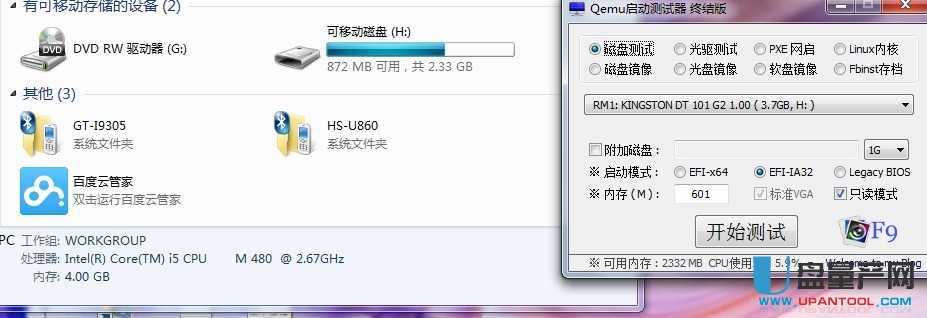
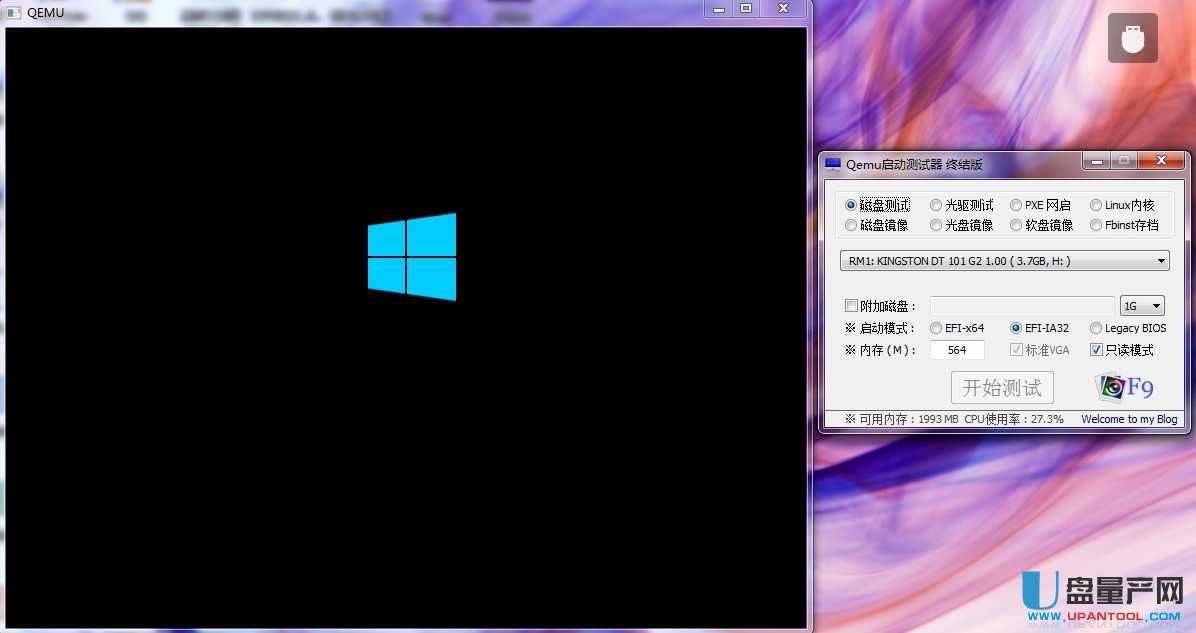
2.测试64位efi:
测试完毕,启动完全正常,希望这个教程能帮大家自己制作完美兼容性的U盘启动盘。
U盘有USB接口,是USB设备。如果操作系统是WindowsXP/Vista/Win7/Linux/PrayayaQ3或是苹果系统的话,将U盘直接插到机箱前面板或后面的USB接口上,系统就会自动识别。
|